手机如何显示来电照片视频 怎么把来电显示设置成视频
在日常生活中,手机已经成为我们生活不可或缺的一部分,随着技术的不断发展,手机的功能也在不断升级,其中来电显示功能更是让我们在第一时间了解来电者的身份。而如何让来电显示更加生动丰富,将来电设置成视频来展示,无疑是让我们的通讯体验更加丰富多彩的一种方式。接下来就让我们一起来了解一下,手机如何显示来电照片视频,以及如何将来电显示设置成视频。
怎么把来电显示设置成视频
具体方法:
1.打开华为手机,点击桌面的手机设置。如下图所示
2.在手机设置中,找到声音设置,如下图所示。
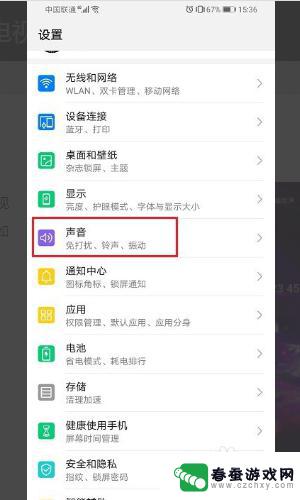
3.进去之后,点击来电铃声,如下图所示。
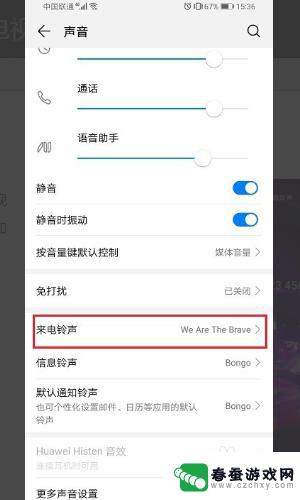
4.进去来电铃声设置界面,点击视频铃声,进行设置来电视频。
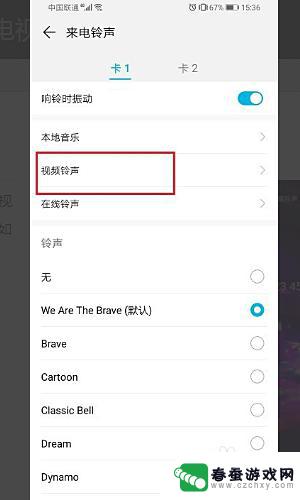
5.进去之后,选择要设置来电视频的本地视频。
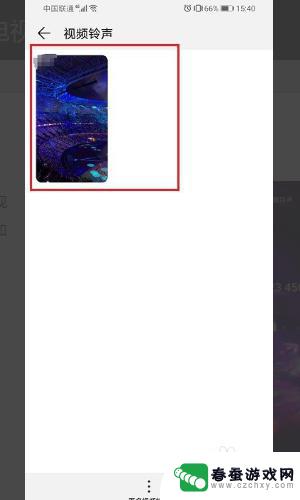
6.进去视频界面之后,可以看到来电视频样式。点击右侧的对勾就设置完成了。
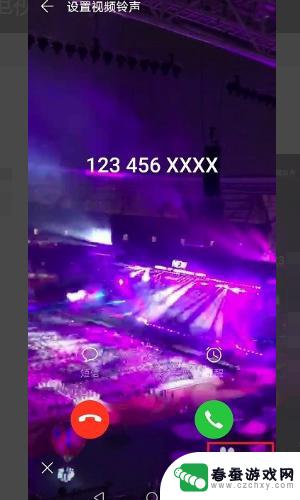
7.总结:
1、打开华为手机,点击桌面的手机设置。如下图所示
2、在手机设置中,找到声音设置,如下图所示。
3、进去之后,点击来电铃声,如下图所示。
4、进去来电铃声设置界面,点击视频铃声,进行设置来电视频。
5、进去之后,选择要设置来电视频的本地视频。
6、进去视频界面之后,可以看到来电视频样式。点击右侧的对勾就设置完成了。
以上就是手机如何显示来电照片视频的全部内容,有遇到相同问题的用户可参考本文中介绍的步骤来进行修复,希望能够对大家有所帮助。
相关教程
-
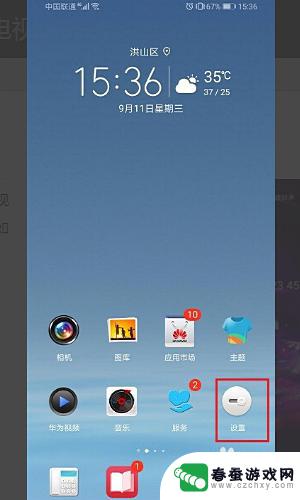 手机接打电话如何设置视频 视频来电显示设置步骤说明
手机接打电话如何设置视频 视频来电显示设置步骤说明在现代社会手机已经成为人们生活中不可或缺的一部分,随着科技的不断发展,手机的功能也越来越丰富多样,其中视频通话成为了一种常见的沟通方式。如何在手机上设置视频来电显示呢?接下来我...
2024-09-19 08:41
-
 摄像头怎样连接显示器 摄像头连接电脑显示器方法
摄像头怎样连接显示器 摄像头连接电脑显示器方法摄像头连接显示器是我们在日常生活中经常会遇到的问题,无论是用于视频通话、监控还是录制视频,都需要将摄像头与显示器连接起来,一般来说摄像头连接显示器的方法有多种,可以通过HDMI...
2024-03-10 10:15
-
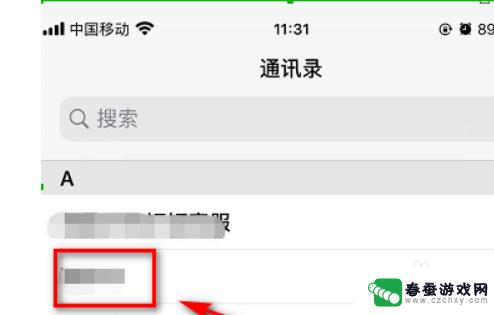 5s手机怎么设置来电图片 如何在手机上设置来电显示照片
5s手机怎么设置来电图片 如何在手机上设置来电显示照片在如今的社交媒体时代,人们对于个性化的需求越来越高,而手机作为我们日常生活中不可或缺的工具,也可以通过一些简单的设置来满足我们的个性化需求。其中设置来电显示照片就是一个很好的例...
2024-09-03 11:31
-
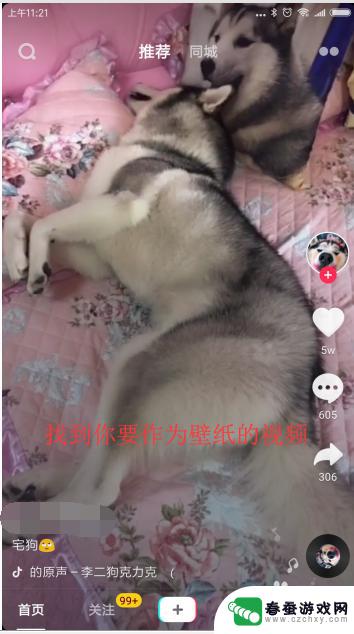 手机怎么设置静态视频壁纸 怎么把喜欢的视频设为手机主题壁纸
手机怎么设置静态视频壁纸 怎么把喜欢的视频设为手机主题壁纸在如今的智能手机时代,人们对于手机壁纸的要求也越来越高,大多数人喜欢将自己喜欢的视频设置为手机主题壁纸,以展示个性和品味。很多人对于如何设置静态视频壁纸却感到困惑。设置静态视频...
2024-06-01 16:39
-
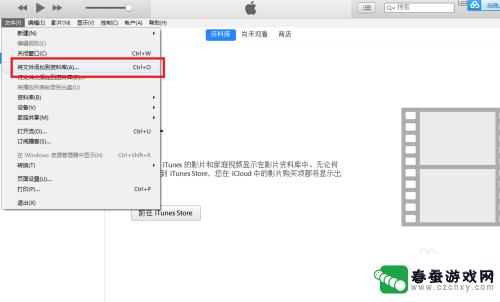 苹果手机如何添加本地电影 怎么用iTunes把视频放入iPhone
苹果手机如何添加本地电影 怎么用iTunes把视频放入iPhone苹果手机作为一款功能强大的智能手机,除了可以拍摄精美的照片和录制高清视频外,还可以通过iTunes将本地电影放入iPhone,让用户随时随地欣赏自己喜爱的影片,添加本地电影到i...
2024-09-28 08:15
-
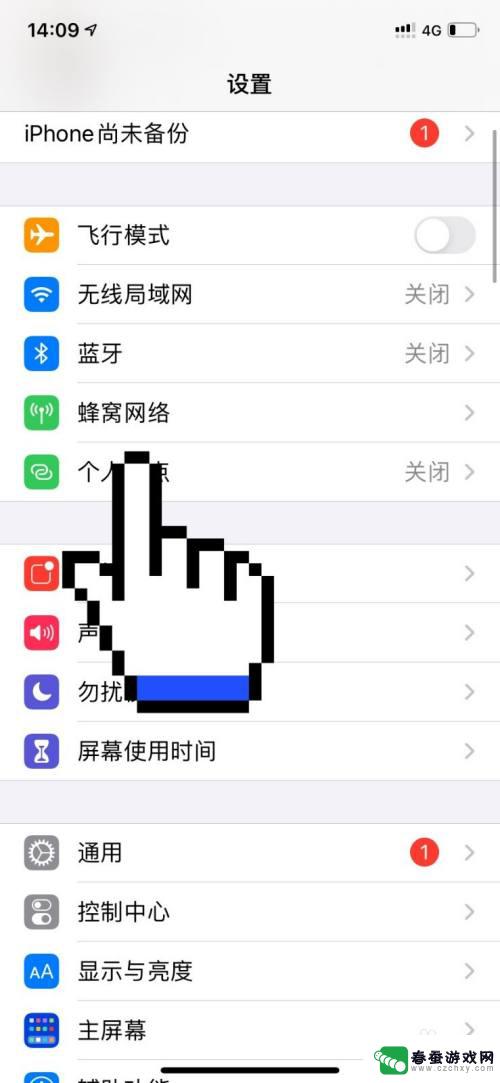 苹果手机怎么显示来电号码归属地 苹果手机来电显示来电归属地
苹果手机怎么显示来电号码归属地 苹果手机来电显示来电归属地苹果手机是目前市场上备受欢迎的智能手机之一,其独特的设计和功能受到了许多用户的青睐,其中来电显示功能更是让人方便快捷地了解来电的信息。很多用户可能不清楚如何在苹果手机上显示来电...
2024-11-19 15:27
-
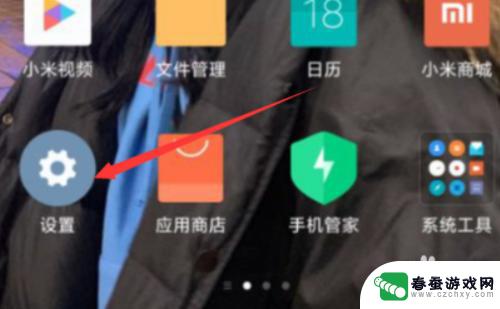 红米手机怎样设置电池显示 红米手机电量显示设置方法
红米手机怎样设置电池显示 红米手机电量显示设置方法在日常使用手机过程中,了解如何设置电池显示是非常重要的,红米手机作为一款性价比较高的手机品牌,其电量显示设置方法也是非常简单实用的。通过简单的操作,我们可以轻松地调整电池显示的...
2024-03-15 12:36
-
 荣耀手机电量怎么显示百分比 荣耀手机如何显示电量百分比
荣耀手机电量怎么显示百分比 荣耀手机如何显示电量百分比荣耀手机是一款备受用户喜爱的智能手机品牌,其中显示电量百分比是一项非常实用的功能,在荣耀手机中,用户可以通过简单的操作来显示电量百分比,只需在设置中找到电池选项,然后开启显示电...
2024-04-16 08:30
-
 手机怎么拍照显示时间和日期 手机拍照显示日期时间和位置的设置教程
手机怎么拍照显示时间和日期 手机拍照显示日期时间和位置的设置教程手机拍照已经成为我们日常生活中不可或缺的功能之一,而如何在拍摄照片时显示时间、日期和位置信息,很多人可能并不清楚该如何设置,在手机拍照显示时间和日期的设置中,我们可以通过简单的...
2024-04-11 15:20
-
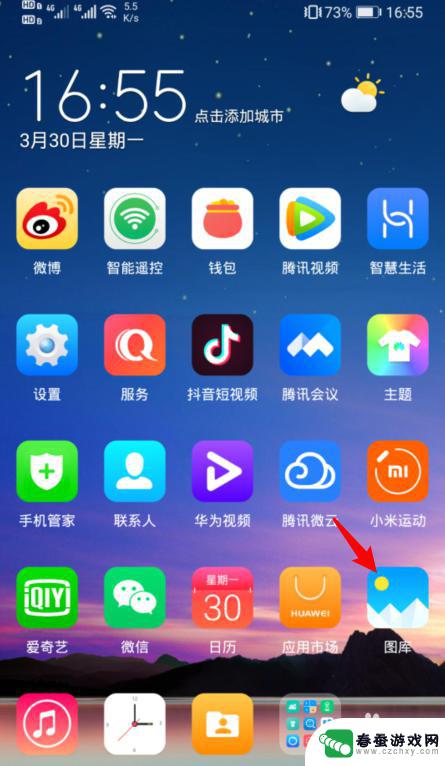 如何制作手机视频电影 华为手机如何将照片制作成视频
如何制作手机视频电影 华为手机如何将照片制作成视频随着手机拍摄技术的不断进步,制作手机视频电影已经成为一种趋势,而华为手机作为国内领先的手机品牌之一,其独特的照片制作功能更是让用户们大开眼界。通过华为手机,我们可以轻松将照片制...
2024-06-26 14:15
热门教程
MORE+热门软件
MORE+-
 大便探测器最新版
大便探测器最新版
89.91M
-
 上海仁济医院手机端
上海仁济医院手机端
56.63M
-
 夏虫漫画最新版本
夏虫漫画最新版本
40.86M
-
 2024我的极光预报官方正版
2024我的极光预报官方正版
7.87M
-
 盛世法律安卓
盛世法律安卓
27.30MB
-
 有道口语大师2024安卓版
有道口语大师2024安卓版
49.21M
-
 mutefun无声乐趣最新版本
mutefun无声乐趣最新版本
21.36MB
-
 i工业园区手机版app
i工业园区手机版app
35.13M
-
 猪妖快手赞赞宝最新版
猪妖快手赞赞宝最新版
69.43M
-
 萌趣计算器app最新版
萌趣计算器app最新版
54MB